Fix: Video YouTube 360 Tidak Berfungsi di Chrome dan Firefox
Miscellanea / / August 05, 2021
Video YouTube 360 adalah cara yang imersif untuk menikmati video. Karena Realitas Virtual adalah hal besar berikutnya, dan video YouTube semacam itu memberikan cara yang lebih murah untuk menikmati tempat tanpa benar-benar berada di sana.
Pengalamannya bisa sangat menyenangkan jika Anda memasangkannya dengan headset VR yang imersif dan periferal lainnya. Meskipun Google cardboard memberikan alternatif yang murah untuk headset VR yang mahal itu, itu hanya kompatibel dengan perangkat seluler.
Tetapi banyak orang melaporkan masalah dengan memutar video 360 di browser Chrome dan Firefox. Meskipun kedua browser ini adalah yang paling sering digunakan, orang menghadapi masalah dengan memutar konten.
Jelas, tidak mendapatkan konten favorit Anda di browser favorit benar-benar mengecewakan. Jadi dalam artikel ini, kami akan memberi Anda beberapa perbaikan yang akan memperbaiki masalah Anda dan memungkinkan Anda menonton video 360 favorit Anda di YouTube dalam waktu singkat.

Daftar Isi
-
1 Fix: Video YouTube 360 Tidak Berfungsi di Chrome dan Firefox
- 1.1 Solusi 1: Instal ulang Browser
- 1.2 Solusi 2: Hapus semua ekstensi
- 1.3 Solusi 3: Perbarui browser Anda
- 1.4 Solusi 4: Perbarui driver GPU
- 2 Kesimpulan
Fix: Video YouTube 360 Tidak Berfungsi di Chrome dan Firefox
Dukungan resmi YouTube mengatakan,
Untuk menonton video 180 ° atau 360, Anda memerlukan versi terbaru Chrome, Opera, Firefox, atau MS Edge. Di perangkat seluler, gunakan aplikasi YouTube versi terbaru.
Karena itu, ikuti perbaikan tepat ini satu per satu.
Solusi 1: Instal ulang Browser
Jika Anda membuat beberapa perubahan yang tidak diketahui pada sistem, atau setelan di browser Anda, itu akan mencegah pemuatan 360 video. Jadi menginstal ulang browser Anda akan menghapus pengaturan tersebut dan menyelesaikan masalah tidak dapat memutar video.
Untuk menghapus instalan browser di windows:
- Buka Pengaturan Windows, dan klik aplikasi, dan dari daftar, gulir ke bawah ke Google chrome.
- Klik di atasnya dan klik "Uninstall".
- Ikuti petunjuk di layar untuk menghapus browser. (berlaku sama untuk firefox.)

Setelah Anda menghapus browser, sekarang instal lagi. Kunjungi tautan unduhan resmi untuk browser pilihan Anda, unduh dan instal seperti yang biasa Anda lakukan.
Solusi 2: Hapus semua ekstensi
Banyak ekstensi yang berjalan secara bersamaan akan menyebabkan masalah seperti mengganggu konten video. Jadi, cukup hapus atau nonaktifkan semua ekstensi hanya untuk memeriksa apakah itu berfungsi. Untuk menonaktifkan ekstensi di chrome:
- Pertama, salin teks ini chrome: // extensions / dan tempel ke kotak URL Anda dan tekan enter.
Untuk Firefox, tempel teks ini tentang: addons ke dalam bidang URL. - Nonaktifkan semua ekstensi dari daftar.
- Di sini, sakelar sakelar akan mengaktifkan atau menonaktifkan ekstensi, sedangkan tombol Hapus akan menghapusnya.

Setelah Anda menghapus semua ekstensi, mulai ulang browser dan periksa apakah Anda dapat memutar video 360 derajat di YouTube.
Solusi 3: Perbarui browser Anda
Untuk menikmati konten terbaru, browser Anda harus sudah diperbarui. Jika Anda telah memasang ulang browser seperti yang disebutkan di Fix 1, maka itu adalah versi terbaru.
Jika tidak, ikuti metode ini dan perbarui browser Anda.
Buka Chrome dan ketik teks ini chrome: // Pengaturan di tab baru. Untuk Firefox, gunakan teks ini: about: preferensi # umum dan gulir ke bawah untuk pembaruan firefox.

Sekarang, klik Tentang chrome, dan itu akan mulai memeriksa pembaruan dan akan memberi tahu Anda jika ada pembaruan yang tersedia.
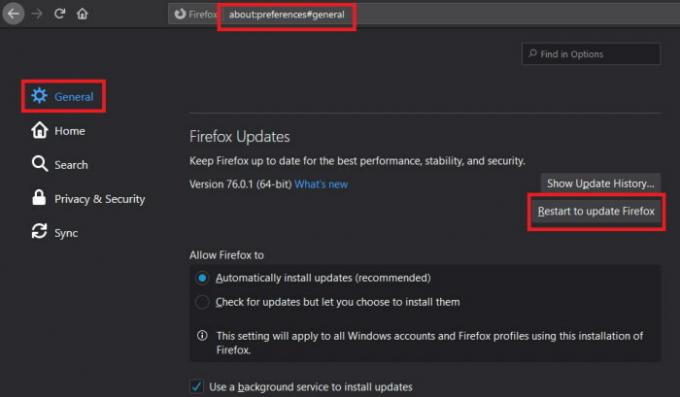
Instal jika ada pembaruan yang tersedia.
catatan: Jika Anda menggunakan Chrome versi beta yang tidak stabil, ada baiknya untuk beralih ke versi stabil terbaru.
Solusi 4: Perbarui driver GPU
GPU memainkan peran penting dalam pemutaran video berkualitas tinggi. Jadi, wajib untuk terus memperbaruinya. Tetapi prosesnya bervariasi sesuai dengan pabrikan dan model GPU yang Anda gunakan. Kunjungi situs resmi untuk Nvidia, AMD atau intel untuk mendapatkan driver GPU terbaru dan menginstalnya.
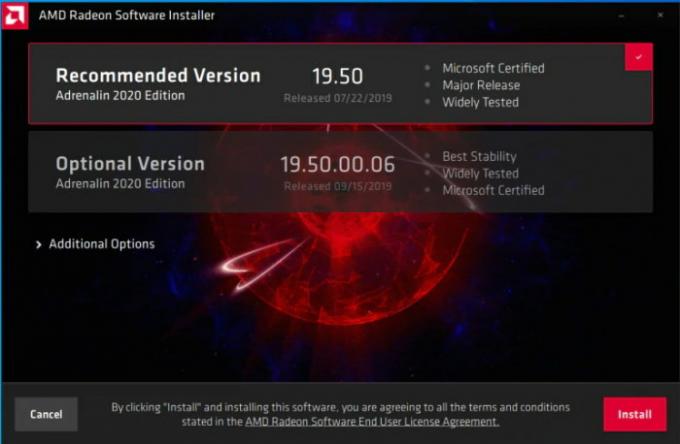
Untuk pengguna intel, gunakan opsi deteksi otomatis dan instal yang tersedia di situs web yang ditentukan di atas. Untuk pengguna AMD, disarankan untuk menggunakan opsi deteksi dan instal otomatis AMD. Hal yang sama berlaku untuk GPU Nvidia. Gunakan pembaruan Nvidia jika Anda adalah pengguna Nvidia.
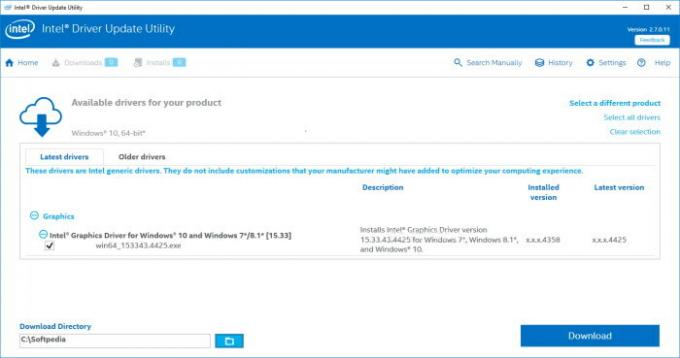
Restart PC Anda setelah instalasi atau update dan periksa apakah Chrome atau Firefox dapat memuat video 360 derajat.
Kesimpulan
Jadi untuk menyimpulkan semuanya, ini adalah perbaikan yang dapat Anda coba untuk menyelesaikan video YouTube 360 yang tidak berfungsi di Chrome dan Firefox. Jika tidak ada yang berhasil untuk Anda, Anda dapat mencoba menyegarkan atau mengatur ulang PC Anda.
Tetapi hanya jika video itu diputar sebelumnya dan dihentikan baru-baru ini. Tetapi sebagian besar melakukan perbaikan yang disebutkan di atas akan menyelesaikan masalah yang mungkin terjadi selain siapa yang ingin menginstal ulang dan mengatur aplikasi lagi setelah PC reset.
Pilihan Editor:
- Cara Memperbaiki Print Screen Tidak Berfungsi pada Windows 10
- Bagaimana Cara Menghentikan atau Memperbaiki Situs Web Ini Tidak Memberikan Informasi Identitas?
- Perbaiki Kesalahan Waktu Habis Permintaan Apple Music
- Cara membuka kunci streaming YouTube 1080p di ponsel
- Daftar Semua Daftar Saluran TV YouTube pada tahun 2020
Rahul adalah seorang mahasiswa Ilmu Komputer dengan minat besar di bidang Teknologi dan topik cryptocurrency. Dia menghabiskan sebagian besar waktunya untuk menulis atau mendengarkan musik atau bepergian ke tempat-tempat yang tak terlihat. Dia percaya bahwa coklat adalah solusi untuk semua masalahnya. Hidup terjadi, dan kopi membantu.

![Metode Mudah Untuk Melakukan Root pada Wiko Robby 2 Menggunakan Magisk [Tidak perlu TWRP]](/f/182d3064aebba27ca9f97157f62a217e.jpg?width=288&height=384)

